Hvordan skjuler udførte opgaver i Outlook?
Måden, hvorpå Outlook håndterer afsluttede opgaver, giver en gennemtrængning af dem, når du markerer dem som afsluttet. Og disse afsluttede opgaver bliver ved med at forblive i opgavemappen, indtil du fjerner dem. Nogle Outlook-brugere ønsker at registrere de afsluttede opgaver og vil bare skjule dem fra Outlook-mappen for at holde mappen fri. Denne artikel giver dig nogle tricks til at skjule afsluttede opgaver fra din Outlook-opgavemappe i detaljer.
Skjul afsluttede opgaver med ændring af opgaveresning til Aktiv i Outlook
Skjul afsluttede opgaver med Outlook Filter-funktionen
- Automatiser e-mail med Auto CC / BCC, Automatisk videresendelse ved regler; sende Auto svar (Ikke til stede) uden at kræve en udvekslingsserver...
- Få påmindelser som BCC Advarsel når du svarer til alle, mens du er på BCC-listen, og Påmind, når du mangler vedhæftede filer for glemte vedhæftede filer...
- Forbedre e-mail-effektiviteten med Svar (alle) med vedhæftede filer, Tilføj automatisk hilsen eller dato og tid til signatur eller emne, Besvar flere e-mails...
- Strømline e-mail med Genkald e-mails, Vedhæftningsværktøjer (Komprimer alle, Gem alt automatisk...), Fjern duplikaterog Hurtig rapport...
 Skjul afsluttede opgaver med ændring af opgaveresning til Aktiv i Outlook
Skjul afsluttede opgaver med ændring af opgaveresning til Aktiv i Outlook
Du kan skjule de afsluttede opgaver ved at ændre opgavevisningen til aktiv i Outlook. Gør som følger.
1. Gå ind i mappen Opgaver, som du vil skjule de udførte opgaver.
2. Klik venligst Specifikation > Skift visning > Aktiv i Outlook 2010 og 2013. Se skærmbillede:
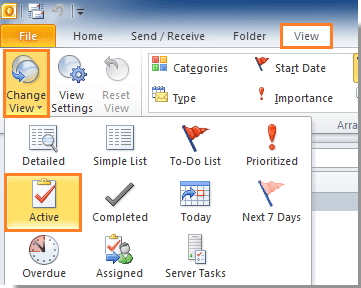
Klik i Outlook 2007 Specifikation > Nuværende visning > Aktive opgaver.
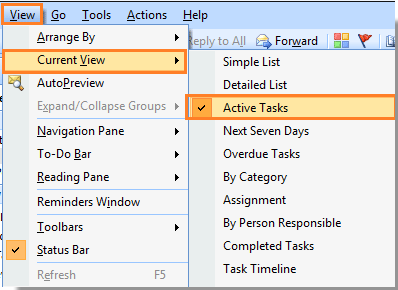
Efter at have klikket Aktiv , vil du se alle afsluttede opgaver skjules på én gang fra den valgte mappe Opgaver. Se skærmbillede:
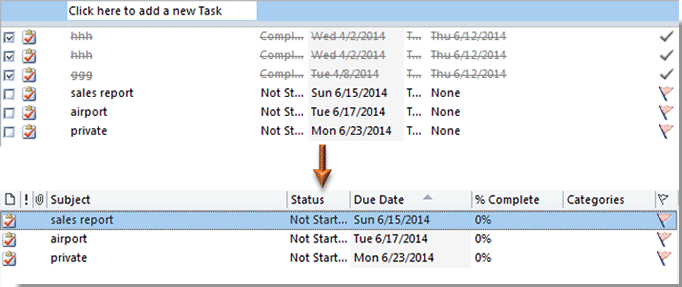
Noter:
1. i To-Do List mappe forsvinder opgaverne automatisk, når du markerer dem som afsluttet.
2. Hvis du vil vise de skjulte udførte opgaver, skal du bare ændre visningen til Detaljeret liste or Enkel liste i Skift visning sektion under Specifikation fane.
 Skjul afsluttede opgaver med Outlook Filter-funktionen
Skjul afsluttede opgaver med Outlook Filter-funktionen
Udover ovenstående metode kan du skjule alle afsluttede opgaver ved at oprette et filterkriterium med Outlooks filterfunktion.
1. Gå ind i opgavemappen, som du vil skjule alle afsluttede opgaver fra.
2. Klik derefter på Specifikation > Se indstillinger i Outlook 2010 og 2013. Se skærmbillede:
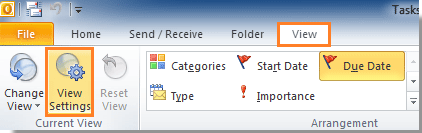
Klik i Outlook 2007 Specifikation > Nuværende visning > Tilpas aktuel visning.
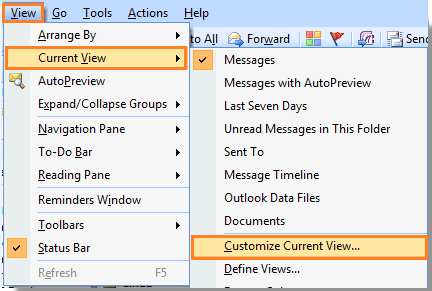
3. i Avancerede visningsindstillinger dialog (i Outlook 2007 er det Tilpas aktuel visning dialogboks), skal du klikke filtre .
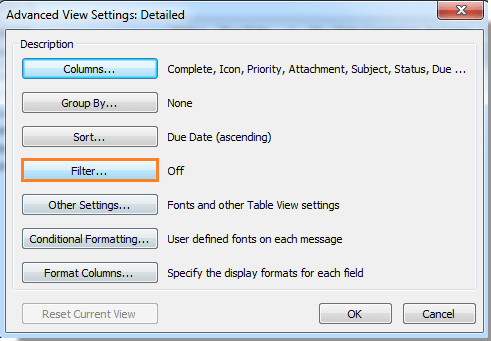
4. i filtre dialogboks skal du:
A: Gå til fanen Avanceret;
B: Skriv “Komplet”I tekstboksen under Felt afsnit;
C: Vælg ikke lig med i Betingelse rulleliste
D: Vælg Ja fra Værdi rulleliste
E: Klik Tilføj til liste knappen for at tilføje dit kriterium til Find emner, der matcher disse kriterier listefelt.
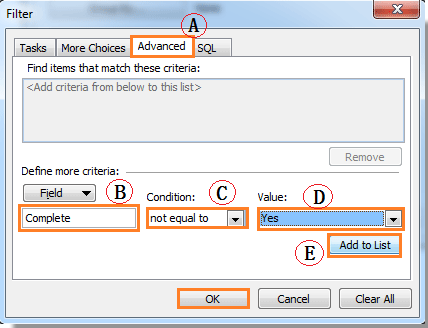
F: Klik OK .
5. klik OK knappen i den følgende dialogboks for at afslutte hele indstillingen.
Bemærk: For at vise de skjulte udførte opgaver skal du gå til filtre dialogboksen som ovenstående trin viser, og fjern det kriterium, du har oprettet.
Bedste kontorproduktivitetsværktøjer
Kutools til Outlook - Over 100 kraftfulde funktioner til at superlade din Outlook
🤖 AI Mail Assistant: Øjeblikkelige pro-e-mails med AI-magi – et klik for geniale svar, perfekt tone, flersproget beherskelse. Forvandl e-mailing ubesværet! ...
📧 Email Automation: Ikke til stede (tilgængelig til POP og IMAP) / Planlæg Send e-mails / Auto CC/BCC efter regler ved afsendelse af e-mail / Automatisk videresendelse (avancerede regler) / Tilføj automatisk hilsen / Opdel automatisk e-mails med flere modtagere i individuelle meddelelser ...
📨 Email Management: Genkald nemt e-mails / Bloker svindel-e-mails af emner og andre / Slet duplikerede e-mails / Avanceret søgning / Konsolider mapper ...
📁 Vedhæftede filer Pro: Batch Gem / Batch adskilles / Batch komprimere / Automatisk gem / Automatisk afmontering / Automatisk komprimering ...
🌟 Interface Magic: 😊 Flere smukke og seje emojis / Boost din Outlook-produktivitet med fanebaserede visninger / Minimer Outlook i stedet for at lukke ...
👍 Wonders med et enkelt klik: Besvar alle med indgående vedhæftede filer / Anti-phishing e-mails / 🕘Vis afsenderens tidszone ...
👩🏼🤝👩🏻 Kontakter og kalender: Batch Tilføj kontakter fra udvalgte e-mails / Opdel en kontaktgruppe til individuelle grupper / Fjern fødselsdagspåmindelser ...
Over 100 Features Afvent din udforskning! Klik her for at finde mere.

